ミュゼプラチナム、破産へ - 長年の実績、オーナー、そして何が起きてしまったのか?救済の道は?

大手脱毛サロンチェーン「ミュゼプラチナム」が、現在、破産という危機に瀕しています。2025年5月、複数の報道機関によって、同社を運営する株式会社MPHに対し、債権者である従業員らが破産手続きの申し立てを準備していることが報じられました。長年にわたり多くの女性に支持されてきたミュゼプラチナムに一体何が起こっているのでしょうか。
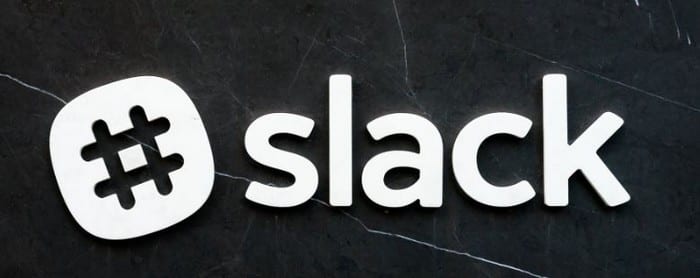
それに直面しましょう。絵文字と通信する能力がなければ、私たちのかなりの数が、私たちのようにパンデミックを乗り越えられなかったでしょう。Slackでカスタム絵文字を使用できるという事実は、ワークスペースに内部のジョーク、ある種の会社固有の参照、またはオフィスのペットの特にかわいい写真が含まれている場合でも、絵文字形式で共有できることを意味します。
猫のあくびの写真を送信することは同僚とコミュニケーションをとる楽しい方法ですが、すべてのグループや組織が猫の人であるとは限りません(カスタム絵文字をまったく必要としない人もいます)。猫が素晴らしいと説得できず、ワークスペースのメンバーがカスタム絵文字をワークスペースに追加することを制限したい場合は、次の方法で行います。
カスタム絵文字を追加および編集する機能を制限するには、ワークスペースの権限設定に移動する必要があります。そこにたどり着くには、まず右上隅にあるワークスペース名をクリックする必要があります。次に、ドロップダウンメニューで[設定と管理]、[ワークスペース設定]の順に選択して、新しいタブでワークスペース設定を開きます。
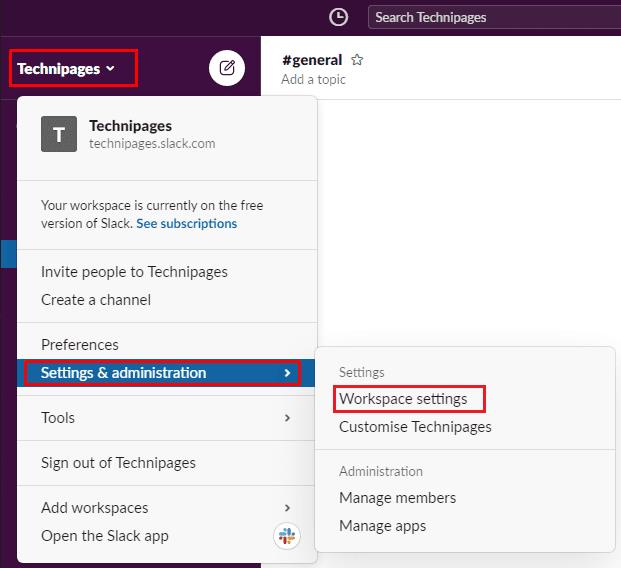
ワークスペースの設定にアクセスするには、サイドバーのワークスペース名をクリックしてから、[設定と管理]と[ワークスペースの設定]を選択します。
ページ上部の[権限]タブに切り替え、[カスタム絵文字]権限の[展開]ボタンをクリックします。
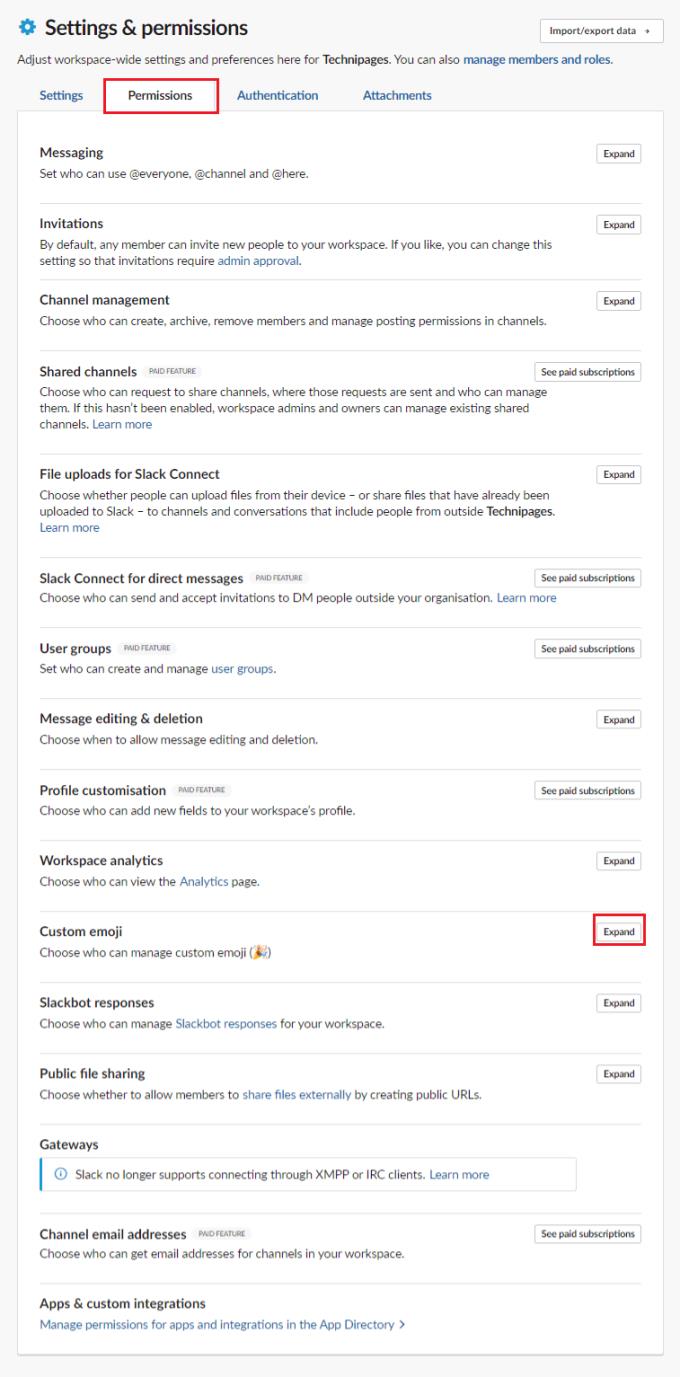
[権限]タブの[カスタム絵文字]の横にある[展開]をクリックします。
ワークスペースでカスタム絵文字を追加および編集する機能をワークスペースの所有者と管理者ユーザーに制限するには、[カスタム絵文字を管理できるユーザー]というラベルの付いたドロップダウンボックスをクリックします。この設定を「ワークスペースの所有者と管理者のみ」に変更したら、「保存」をクリックして設定を適用します。
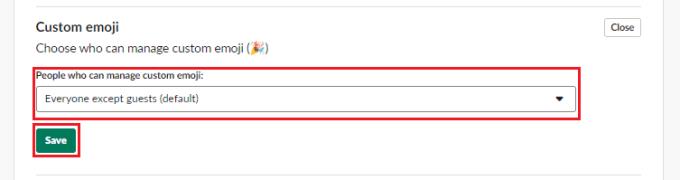
「カスタム絵文字を管理できる人」というラベルの付いたドロップダウンボックスをクリックし、設定を「ワークスペースの所有者と管理者のみ」に変更して、「保存」をクリックします。
カスタム絵文字を作成および編集する機能は、シンプルで気楽な楽しみですが、すべてのユーザーがすべてのワークスペースでこれを実行できるとは限りません。このガイドの手順に従うことで、ワークスペースでカスタム絵文字を追加および編集する機能を管理者ユーザーに制限できます。
大手脱毛サロンチェーン「ミュゼプラチナム」が、現在、破産という危機に瀕しています。2025年5月、複数の報道機関によって、同社を運営する株式会社MPHに対し、債権者である従業員らが破産手続きの申し立てを準備していることが報じられました。長年にわたり多くの女性に支持されてきたミュゼプラチナムに一体何が起こっているのでしょうか。
「トゥン・トゥン・トゥン・サフール(Tung Tung Tung Sahur)」は、2025年初頭にTikTokで爆発的に広まったバイラルミームで、イスラム教の聖なる断食月であるラマダンと密接に関連しています。
ピン留めが解除されたアプリやプログラムがタスクバーに再度表示される場合は、Layout XMLファイルを編集してカスタム行を削除できます。
WindowsおよびAndroidデバイス用の簡単な手順で、Firefoxの自動入力から保存された情報を削除します。
このチュートリアルでは、Apple iPod Shuffleのソフトリセットまたはハードリセットを実行する方法を示します。
Google Playには多くの素晴らしいアプリがあり、サブスクリプションを登録せずにはいられません。しかし、それが増えると、Google Playのサブスクリプションを管理する必要が出てきます。
ポケットや財布の中で支払い用のカードを探すのは本当に面倒です。近年、さまざまな企業が非接触型支払いソリューションを開発・発売しています。
Androidのダウンロード履歴を削除することで、ストレージスペースが増えます。以下の手順を実行してください。
このガイドでは、PC、Android、またはiOSデバイスを使用してFacebookから写真やビデオを削除する方法を説明します。
Galaxy Tab S9 Ultraを使っている間、時にはリセットが必要になる場合があります。ここでは、Galaxy Tab S9をリセットする方法を詳しく説明します。







